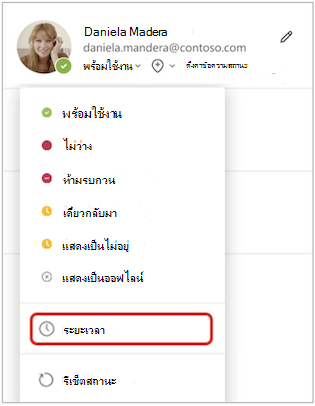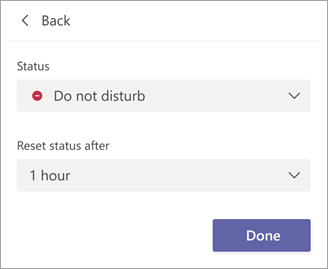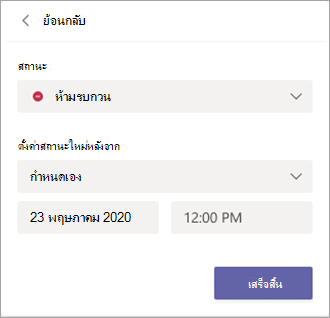หมายเหตุ: บทความนี้ได้ทำหน้าที่จนเสร็จสิ้นแล้ว และกำลังจะเลิกใช้ในไม่ช้า เมื่อต้องการป้องกันปัญหา "ไม่พบหน้า" เรากำลังนำลิงก์ที่เราทราบออก ถ้าคุณได้สร้างลิงก์ไปยังหน้านี้ โปรดนำออกแล้วเราจะเชื่อมต่อเว็บเข้าด้วยกัน
เมื่อคุณต้องการเปลี่ยนสถานะของคุณในช่วงเวลาหนึ่ง ตัวอย่างเช่น เพื่อตั้งค่า "ห้ามรบกวน" เป็นเวลาหนึ่งชั่วโมงของงานเข้มข้น คุณสามารถตั้งค่าระยะเวลาเพื่อให้ Teams รีเซ็ตสถานะของคุณโดยอัตโนมัติเมื่อสิ้นสุดเวลาที่กําหนด
ตั้งค่าระยะเวลาของสถานะ
-
เลือกรูปภาพโปรไฟล์ของคุณ เลือกสถานะปัจจุบันของคุณ จากนั้นเลือก ระยะเวลา
-
ภายใต้ สถานะ ให้เลือกสถานะที่คุณต้องการให้แสดงต่อจากนี้ภายใต้ รีเซ็ตสถานะหลังจาก ให้เลือกระยะเวลาที่คุณต้องการให้สถานะนั้นคงอยู่
-
เลือก เสร็จสิ้น
เมื่อสิ้นสุดช่วงเวลาที่คุณป้อน Teams จะรีเซ็ตสถานะของคุณโดยอัตโนมัติตามกิจกรรม ปฏิทินของคุณ และสถานะคอมพิวเตอร์ของคุณ
เลิกทําระยะเวลาของสถานะ
เพียงเลือกสถานะใหม่ สําหรับรายละเอียด ให้ดู เปลี่ยนสถานะของคุณใน Teams
อีกวิธีหนึ่งคือ คุณสามารถเลือกรูปภาพของคุณ เลือกสถานะปัจจุบันของคุณ แล้วเลือก รีเซ็ตสถานะ